- Zaštita sustava značajka je koja vam omogućuje sigurno izvođenje obnavljanja sustava.
- Ovaj će vam članak pokazati kako riješiti probleme sa zaštitom sustava.
- Ako trebate još članaka koji pokrivaju temeljne pogreške u postavljanju sustava, posjetite naš Stranica sistemskih pogrešaka.
- Čak i više informacija može se otkriti pristupom našem Stranica s pogreškama u sustavu Windows 10.

Ovaj softver će održavati i pokretati upravljačke programe, čime će se zaštititi od uobičajenih računalnih pogrešaka i kvara hardvera. Provjerite sve svoje upravljačke programe u 3 jednostavna koraka:
- Preuzmite DriverFix (ovjerena datoteka za preuzimanje).
- Klik Započni skeniranje pronaći sve problematične upravljačke programe.
- Klik Ažuriranje upravljačkih programa kako biste dobili nove verzije i izbjegli kvarove u sustavu.
- DriverFix je preuzeo 0 čitatelji ovog mjeseca.
Vraćanje sustava neprocjenjiv je uslužni program za rješavanje problema sa sustavom Windows. Korisnici mu se obraćaju kada se Windows ne pokrene. Međutim, neki su korisnici objavili na forumima za podršku o a
Na ovom pogonu morate omogućiti zaštitu sustava pogreška.Kad pokušaju odabrati a točka vraćanja, navedene točke vraćanja imaju a Na ovom pogonu morate omogućiti zaštitu sustava statusna pogreška. Slijedom toga, korisnici ne mogu koristiti Vraćanje sustava.
Kako popraviti pogrešku zaštite sustava za omogućavanje?
1. Omogućite zaštitu sustava iz naredbenog retka
Pokušajte omogućiti zaštitu sustava s Naredbeni redak.
- Korisnici mogu otvoriti naredbeni redak iz sustava Windows unošenjem cmd u uslužnom programu za pretraživanje platforme i desnom tipkom miša kliknite Command Prompt za odabir Pokreni kao administrator.
- Međutim, ako se Windows ne pokrene, i dalje možete otvoriti naredbeni redak iz okruženja za oporavak sustava Windows.
- Odaberi Rješavanje problema, Napredne opcije, i Naredbeni redak iz okruženja Windows Recovery Environment.
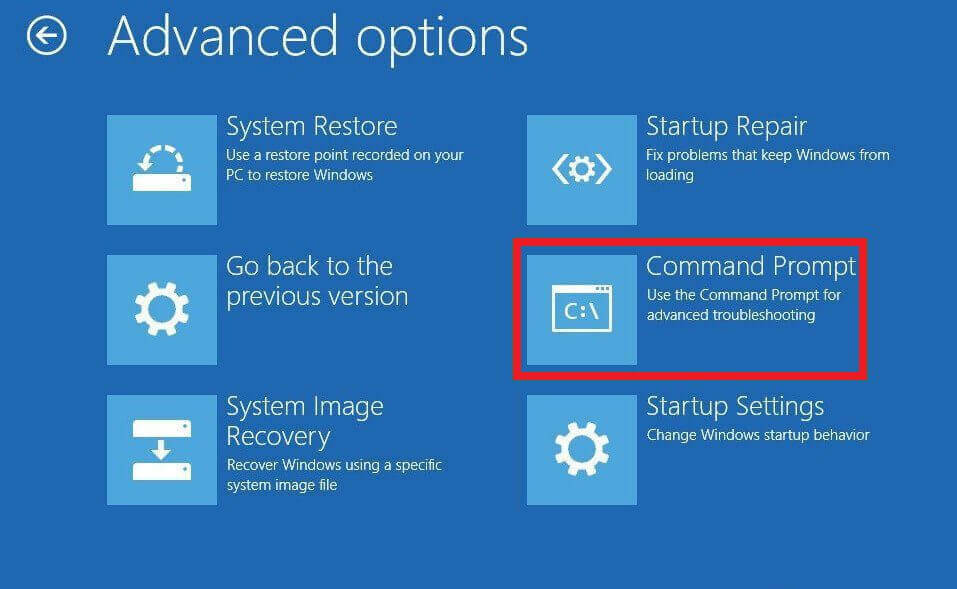
- Dalje, unesite neto start vss u naredbenom retku; i pritisnite tipku Return.
- Zatim uđite rstrui.exe / offline: C: windows = aktivan u naredbenom retku i ne zaboravite pritisnuti Return.
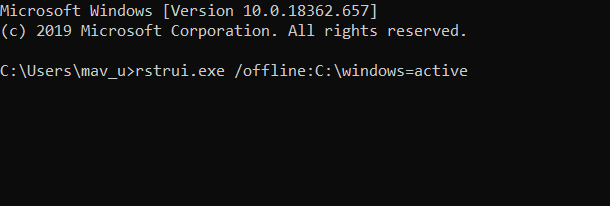
- Ponovo pokrenite radnu površinu i prijenosno računalo.
2. Preimenujte datoteke registra
Ako gornji popravak ne uspije, pokušajte preimenovati dvije datoteke registra, što možete učiniti iz naredbenog retka.
- Otvori Naredbeni redak kako je navedeno u prvoj rezoluciji.
- Tip cd% systemroot% system32config u prozoru upita i pritisnite Enter da biste otvorili taj direktorij.
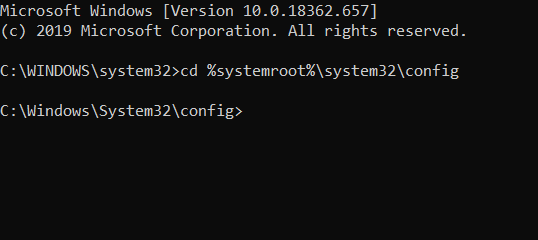
- Unesite ren SYSTEM sustav.001 i pritisnite tipku Enter.
- Zatim uđite ren softverski softver.001 u naredbenom retku i pritisnite tipku Return.
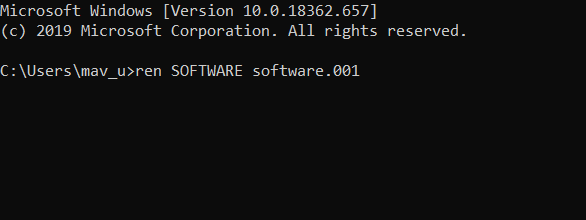
3. Provjerite postavku Uključi zaštitu sustava u sustavu Windows
- Da biste provjerili je li u sustavu Windows omogućeno Oporavak sustava, pritisnite tipku Windows + X prečac.
- Zatim kliknite Trčanje da otvorim taj pribor.
- Ulazni sysdm.cpl u okvir Run’s Open i kliknite u redu za otvaranje prozora prikazanog izravno ispod.
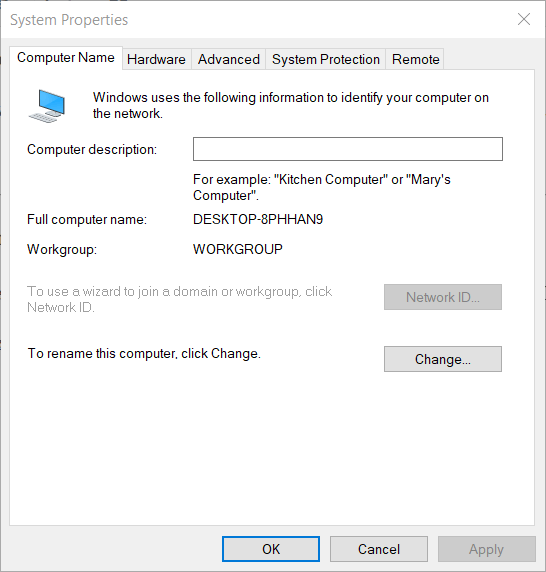
- Kliknite karticu Zaštita sustava.
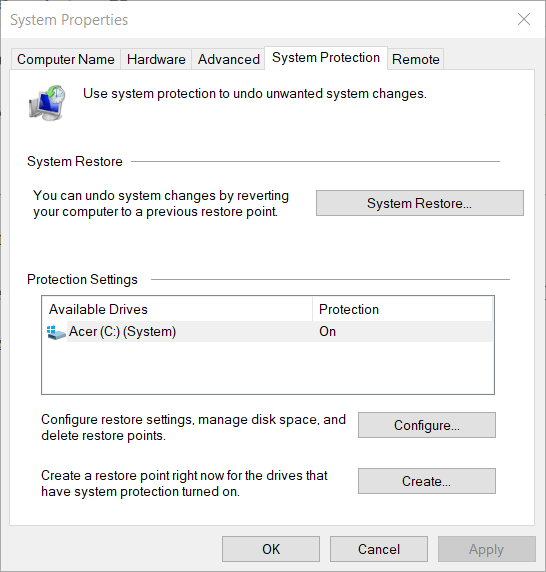
- pritisni Konfigurirati dugme.
- Odaberite Uključite zaštitu sustava opcija ako ta postavka nije odabrana.
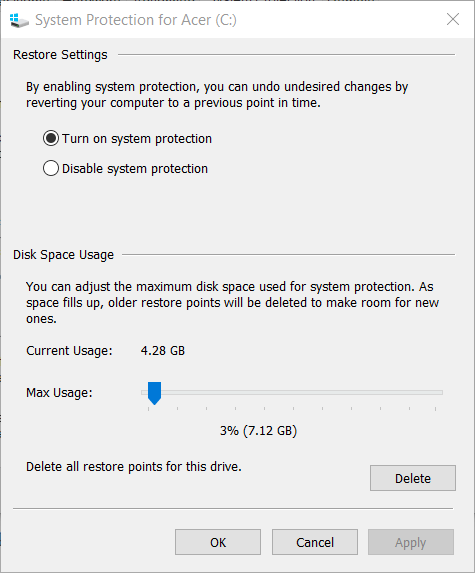
- Pritisnite Prijavite se i pritisnite tipku u redu gumb za izlaz.
4. Ponovo pokrenite uslugu zaštite sustava
Ponovno pokretanje usluge zaštite sustava moglo bi također ispraviti pogrešku u omogućavanju zaštite sustava.
- Da biste to učinili, otvorite naredbeni redak.
- Unesi neto stop vss u prozoru upita i pritisnite gumb Povratak.
- Zatim unesite neto start vss i pritisnite Enter za ponovno pokretanje usluge.
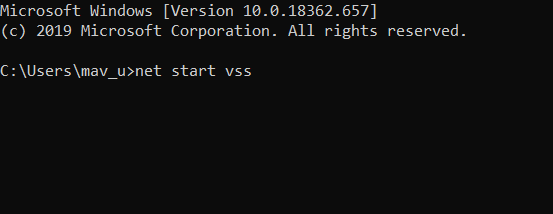
Te bi razlučivosti mogle ispraviti pogrešku omogućavanja zaštite sustava tako da ponovno možete koristiti System Restore. Pored njih, Resetirajte ovo računalo Opcija koja je dostupna u sustavu Windows Recovery Environment možda bi vrijedila pokušati.
Javite nam koji vam je od koraka najviše pomogao ili ako ste morali resetirati računalo. Učinite to tako što ćete nam ostaviti poruku u odjeljku komponenata u nastavku.
Često postavljana pitanja
Jedan od brzih načina upravljanja postavkama zaštite sustava je koristite alat za optimizaciju registra za čišćenje podataka.
Vjerojatno ćete naletjeti na ovu značajku prilikom pokušaja izvršiti vraćanje sustava.
Kad je takva temeljna značajka slomljena, jedina vam je mogućnost da resetirajte svoje računalo.

![Popravak: Usporedna konfiguracija je netočna [Windows 10/11]](/f/fc05a623cd39947a6534257ac77a2426.jpg?width=300&height=460)
